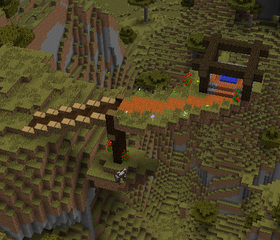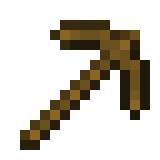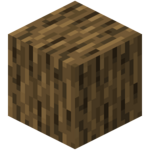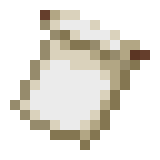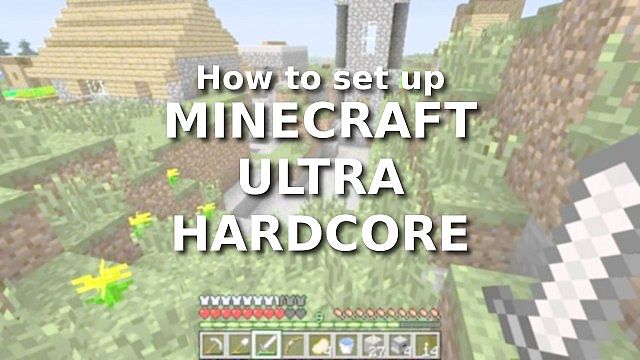Ce tutoriel vous aidera à localiser le répertoire son, où sont stockés les sons pour Java Edition.
- 1 Répertoire son (après 1.7.2)
- 2 Extraction de sons Minecraft à l'aide de Node.js
- 3 Extraire des sons Minecraft à l'aide de Python
- 4 Extraction de musique Minecraft sous Windows (via le sous-système Windows pour Linux)
- 5 Extraire de la musique Minecraft sous Linux
- 6 Extraire de la musique Minecraft sur Mac
- 7 Ancien répertoire de sons (pré-1.7)
- Avertissement 8
- 9 tutoriels vidéo
- 10
Répertoire son (après 1.7.2)
Le fichier son des versions postérieures à la 1.7.2 se trouve dans le répertoire indexes :
1.8 macOS : ~/Library/Application Support/minecraft/assets/indexes/1.8.json
1.11 macOS : ~/Library/Application Support/minecraft/assets/indexes/1.11.json
Les fichiers audio de la version 1.7.2 (en particulier 13w42a) et des versions ultérieures sont dispersés et hachés dans différents dossiers, situés dans :
- Windows : %AppData%.minecraftassetsobjects
- macOS : ~/Bibliothèque/Application Support/minecraft/assets/objects
- Linux : ~/.minecraft/assets/objects
Localisation de fichiers son spécifiques
Recherchez les index de dossier, qui se trouvent dans le même dossier d'actifs que les objets, où les fichiers audio sont indexés et enregistrés dans le fichier sons.json. Sélectionnez la version souhaitée et ouvrez le fichier sons.json avec un programme qui le prend en charge, tel que le Bloc-notes. Des programmes tels que Notepad++ sont recommandés pour rendre le fichier plus lisible. Une fois ouvert, vous pouvez trouver quelque chose qui ressemble à ceci :
"sounds/music/menu/menu1.ogg": { "hash": "c157c56846f0e50620f808fecd9d069423dd6c41", "size": 1744657 },
À partir de là, nous pouvons déterminer que menu1.ogg est haché (ou étiqueté) comme c157c56846f0e50620f808fecd9d069423dd6c41. Effectuez une recherche dans les objets du répertoire sous assets et vous devriez trouver un fichier avec la même chaîne exacte ; il s'agit du fichier "menu1.ogg", l'un des morceaux de musique qui s'affiche sur l'écran du menu. Les deux premières lettres du nom de fichier ("c1") correspondront également au dossier dans lequel se trouve le fichier ; sachant cela peut aider à localiser des fichiers spécifiques plus rapidement.
Après avoir localisé le fichier, vous pouvez le tester pour vous assurer qu'il est le bon en le lisant avec un lecteur multimédia capable de lire les fichiers audio .ogg. Si le lecteur multimédia dont vous disposez ne peut pas lire le fichier, essayez de le renommer avec ".ogg" à la fin. Si cela échoue également, cela signifie soit que le lecteur multimédia que vous utilisez n'a pas d'extension .ogg appropriée pour lire le son, soit que le fichier que vous avez trouvé n'est pas un fichier son.
Remarque : si vous modifiez ou supprimez accidentellement le fichier du répertoire d'origine, le lanceur le téléchargera automatiquement à nouveau la prochaine fois que vous lancerez le jeu. (Vous devez être connecté à Internet lorsque vous lancez le jeu. Sinon, le répertoire son ne sera pas réinitialisé et pourrait potentiellement conduire à des erreurs.)
Extraire des sons Minecraft à l'aide de Node.js
C'est probablement le moyen le plus simple d'extraire les fichiers son avec des effets originaux.
Script 1 1 var fs = require('fs-extra') 2 3 var objects = require('./indexes/1.16.json').objects 4 5 for (var filePath in objects) { 6 7 if (!// (?:sounds)//.test(filePath)) continuer 8 si (!//(?:ambient|block|damage|creuser|enchanter|entity|event|fire|fireworks|item|liquid|minecart|mob|music |note|portail|random|records|step|title|ui)//.test(filePath)) continue 9 10 var copyPath = filePath.replace('minecraft/', './') 11 var hash = objects[filePath ].hash 12 var objectPath = './objects/' + hash.substring(0, 2) + '/' + hash 13 console.log(objectPath, '->', copyPath) 14 fs.copySync(objectPath, copyPath ) 15 } Script 2 pour exécuter Script 1 1 @echo off 2 npm install fs-extra -y 3 node extract-music.js 4 pause
- Tout d'abord, installez Node.js sur votre ordinateur.
- Créez un nouveau fichier dans .minecraft/assets appelé extract-music.js et collez-y le premier script.
- Créez un nouveau fichier dans .minecraft/assets appelé Extract.bat et collez-y le deuxième script.
- Vous pouvez maintenant l'exécuter en double-cliquant sur le fichier Extract.bat. Il créera un nouveau dossier de sons avec tous les sons qu'il contient.
- Par défaut, il extraira les fichiers 1.16. Pour changer de version, allez dans le fichier extract-music.js et sur la 3ème ligne, remplacez 1.16.json par la version de votre choix (vous devez avoir joué la version au moins une fois).
Assurez-vous que les extensions de fichier sont .js et .bat et non .txt lorsque vous le renommez ! En d'autres termes, supprimez votre ancienne extension de fichier. Vous pouvez être averti que la modification d'une extension de nom de fichier pourrait rendre le fichier inutilisable. Cependant, cela indique en fait que vous l'avez renommé correctement. Cela fonctionnera si vous conservez le fichier .txt comme exemple, mais il est probablement plus agréable de l'avoir pour ce à quoi il sert.
Si vous utilisez Microsoft Windows et que vous ne pouvez pas voir les extensions de fichiers, pour Windows 10, vous pouvez les activer en allant dans le menu Affichage de l'explorateur de fichiers et en cochant la case des extensions de nom de fichier. Pour Windows sous Windows 10, vous pouvez décocher "Masquer les extensions" dans les paramètres du dossier.

Extraire des sons Minecraft à l'aide de Python
1 import json, os, platform, shutdown, sys 2 3 ''' 4 Copie les fichiers audio de dossiers hachés indescriptibles vers des dossiers triés nommés. 5 Vous devrez peut-être modifier le chemin de sortie. 6 ''' 7 8 # Cette section devrait également fonctionner sur n'importe quel système 9 print("Votre système d'exploitation est " + platform.system()) 10 if platform.system() == "Windows": 11 MC_ASSETS = os.path .expandvars(r"%APPDATA%/.minecraft/assets") 12 else : 13 MC_ASSETS = os.path.expanduser(r"~/.minecraft/assets") 14 15 # Trouvez la dernière version installée de minecraft (choisissez le dernier élément dans assets/indexes) 16 MC_VERSION = os.listdir(MC_ASSETS+"/indexes/")[-1] 17 print("Votre dernière version installée de minecraft est " + MC_VERSION[:-5] + "n") 18 19 # Modifiez ceci si vous voulez placer les fichiers son ailleurs 20 OUTPUT_PATH = os.path.normpath(os.path.expandvars(os.path.expanduser(f"~/Desktop/MC_Sounds/"))) 21 22 # Il est peu probable qu'ils changent 23 MC_OBJECT_INDEX = f"{MC_ASSETS}/indexes/{MC_VERSION}" 24 MC_OBJECTS_PATH = f"{MC_ASSETS}/objects" 25 MC_SOUNDS = r"minecraft/sounds/" 26 27 28 avec open(MC_OBJECT_INDEX, " r") en tant que read_file: 29 # Analyser le fichier JSON dans un dictionnaire 30 data = json.load(read_file) 31 32 # Trouver chaque l ine avec le préfixe MC_SOUNDS, supprimez le préfixe et conservez le reste du chemin et le hachage 33 sons = {k[len(MC_SOUNDS):] : v["hash"] pour (k, v) in data["objects"] .items() if k.startswith(MC_SOUNDS)} 34 35 print("File extraction :") 36 37 for fpath, fhash in sound.items(): 38 # Assurez-vous que les chemins sont corrects pour Windows avec des barres obliques inverses correctement échappées dans la chaîne 39 src_fpath = os.path.normpath(f"{MC_OBJECTS_PATH}/{fhash[:2]}/{fhash}") 40 dest_fpath = os.path.normpath(f"{OUTPUT_PATH}/sounds/{fpath }") 41 42 # Imprimer le fichier extrait actuel 43 print(fpath) 44 45 # Créer tous les répertoires nécessaires pour mettre le fichier de sortie comme Python l'attend 46 os.makedirs(os.path.dirname(dest_fpath), exist_ok=True) 47 48 # Copiez le fichier 49 Shutil.copyfile(src_fpath, dest_fpath)Extraction de musique Minecraft sous Windows (via le sous-système Windows pour Linux)
- Créez un nouveau fichier (par exemple depuis le terminal) : vi minecraft-music-extractor.sh
- Collez ce qui suit dans le fichier : (lorsque vous exécutez le fichier, il vous demandera quel est votre nom d'utilisateur Windows et la version de Minecraft, le reste est automatique et sort sur le bureau)
- Mettez à jour les variables (par exemple MINECRAFT_ASSETS_DIR) avec vos bons chemins de répertoire
- Si vous voulez tous les sons, remplacez "grep music" par "grep sound", si vous voulez les enregistrements, remplacez "grep music" par "grep records", ceux-ci sont affichés en commentaire au-dessus de la ligne de code.
- Exécutez le script depuis le terminal avec "bash minecraft-music-extractor.sh".
Extraire de la musique Minecraft sous Linux
- Créez un nouveau fichier (par exemple depuis le terminal) : vi minecraft-music-extractor.sh
- Collez ce qui suit dans le fichier : (lorsque vous exécutez le fichier, il vous demandera quelle version de Minecraft, le reste est automatique et sort sur le bureau)
- Si vous voulez tous les sons, remplacez "grep music" par "grep sons".
- Vous devrez peut-être exécuter `chmod u+x minecraft-music-extractor.sh` si le script ne s'exécute pas.
- Exécutez le script depuis le terminal avec "./minecraft-music-extractor.sh".
Extraire de la musique Minecraft sur Mac
- Créez un nouveau fichier (par exemple depuis le terminal) : vi minecraft-music-extractor.sh
- Collez ce qui suit dans le fichier :
- Mettez à jour les variables (par exemple MINECRAFT_ASSETS_DIR) avec vos bons chemins de répertoire
- Si vous voulez tous les sons, remplacez "grep music" par "grep sons".
- Exécutez le script depuis le terminal avec "bash minecraft-music-extractor.sh".
Ancien répertoire de sons (pré-1.7)
Si vous jouez au jeu avant la 1.7.2, le répertoire des sons se situe comme suit :
- Windows : %AppData%.minecraftassets ou %AppData%.minecraftassetsvirtuallegacy
- macOS : ~/Bibliothèque/Application Support/minecraft/assets
- Linux : ~/.minecraft/assets
Si vous avez joué à la fois à l'ancienne et à la nouvelle version, l'ancien et le nouveau répertoire existeront dans les fichiers du jeu. L'ancien répertoire n'est utilisé que pour les versions antérieures à la 1.7.
Sous-dossiers hérités
Dans .minecraftassetsvirtuallegacysounds, il y a 13 sous-dossiers :
- ambiant : Ambiance et pluie/tonnerre
- dégâts : sons du joueur subissant des dégâts
- creuser : casser des blocs
- feu : sons de feu
- feu d'artifice : effets sonores de feux d'artifice
- liquides : sons émis par des liquides tels que l'eau et la lave
- minecart : sons créés en déplaçant des minecarts
- mob : bruits de foule
- musique : Musique de fond par C418
- aléatoire : divers effets sonores allant du repas aux explosions
- records : Musique sur les disques trouvés
- étape : Pas
- tuile : Pistons
Attention,
Si vous modifiez, ajoutez ou supprimez des sons directement dans le répertoire son, l'exécution du lanceur puis le lancement de Minecraft tout en étant connecté à Internet retéléchargeront automatiquement et rétabliront toutes les modifications que vous avez apportées au répertoire son, supprimant ainsi votre travail. Ceci s'applique à la fois aux nouveaux et aux anciens répertoires audio. Se déconnecter d'Internet avant de lancer le jeu ne rétablira pas les fichiers, mais ce n'est pas recommandé. La meilleure méthode pour stocker en toute sécurité des sons personnalisés est de créer votre propre pack de ressources.
Tutoriels vidéos
Tutoriel Minecraft : Localisez le répertoire de sons Minecraft et convertissez les fichiers audio (Ancien répertoire de sons uniquement)
- Sons.json
| Tutoriels | |||||||||||||
|---|---|---|---|---|---|---|---|---|---|---|---|---|---|
| Introductory |
| ||||||||||||
| Général: |
| ||||||||||||
| Défis |
| ||||||||||||
| Créations Équestres |
| ||||||||||||
| Agriculture |
| ||||||||||||
| Enchanteur et fondant |
| ||||||||||||
| Bloquer les blocs |
| ||||||||||||
| Mécanismes |
| ||||||||||||
| Serveurs |
| ||||||||||||
| Fiche |
| ||||||||||||
| Désuet |
| ||||||||||||